程序员:写代码和写代码的道路上。
咳咳,废话不多说。。
1.文件夹准备:
1.1先在D盘创建一个文件夹development(为了以后软件版本扩展)
2.2在development分别创建 php nginx mysql 文件夹(对应软件放置位置,为了保证你的文件夹没这么乱)
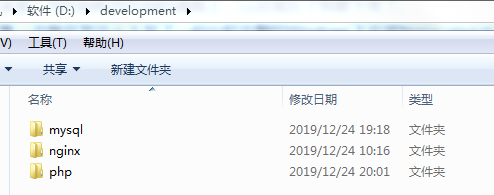
2.准备安装包:
2.1:Nginx:http://nginx.org/download/nginx-1.10.3.zip
2.2:Php:https://windows.php.net/downloads/releases/archives/php-7.1.1-Win32-VC14-x64
2.3:MySQL:https://dev.mysql.com/get/downloads/mysql/MySQL-5.7/mysql-5.7.20-winx64.zip
Nginx实际上就是一个 Web服务器,是一款免费开源软件,可用作反向代理,负载平衡器和 HTTP缓存等等。相对于Apache、IIS,Nginx的优势在于反向代理和负载均衡(实际上负载均衡是反向代理的作用其中之一,包括动静分离,以及防止原服务器受攻击)。
Nginx安装如下:
1.下载到本地后解压到nginx文件夹内,此时目录路径是D:development/nginx/nginx-1.10.3/
2.执行目录下nginx.exe(执行完无错误就是安装成功,如果失败请检查你80端口是否其他软件占用。例如Apache,博主之前是使用Aapche的,如果你也是记得卸载,如果占用请关闭再重新执行nginx.exe)
2.1查询是否被80端口占用 (nginx需要监听到80端口):

然后输入命令:netstat -aon|findstr “80”

然后找到PID是19236
再操作命令:tasklist|findstr “19236”

如果发现不是nginx.exe基本都是被占用了,例如,inetinfo.exe(IIS)
杀掉该进程有2种方法:
1.最简单的就是去任务管理器把对应PID号的删掉就好了
2.第二种是命令:taskkill /pid 19236 /F (别删错了!)
好了,到现在Nginx是安装完成了,很简单。
接下来要测试看是否已安装成功。
浏览器打开访问localhost回车

3.安装PHP环境
1.下载到本地后解压到php文件夹内,此时目录路径是D:development/php/
2.里面有一个php-development.ini 修改为 php.ini
3.编辑php.ini,可以用记事本打开该文件或者其他打开文本的编辑器,修改如下:
; 符号代表注释 去掉注释就说明ini文件会检测这个代码需要执行啦
需要指定php的ext路径。查找:
;extension_dir = "./ext"
更改为
extension_dir = "D:/development/php/ext"
需要支持MySQL,分别去掉他的;符号。查找:
;extension = php_mysql.dll
;extension = php_mysqli.dll
需要支持Nginx。找到:
;cgi.fix_pathinfo=1
去掉前面的分号。这








 最低0.47元/天 解锁文章
最低0.47元/天 解锁文章















 400
400











 被折叠的 条评论
为什么被折叠?
被折叠的 条评论
为什么被折叠?








